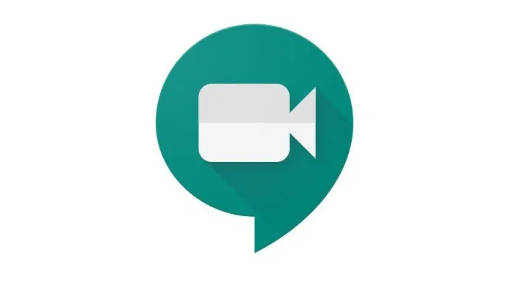Različni načini za odpravo napake iz kamna Rosetta 9114 ali 9117

V tem priročniku bomo razpravljali o tem, kako odpraviti napako Rosetta Stone 9114 ali 9117. Namen aplikacije je zagotoviti poglobljene vadnice ali prilagojene učne načrte za vsakega od naročnikov. Nekatere njegove pomembne funkcije vključujejo funkcije razširjenega učenja, možnost namestitve ali prenosa vadnic brez povezave in tudi sinhronizacijo vašega napredka v različnih napravah.
Vendar se s slednjima dvema platformama uporabniki soočajo s težavami. Mnogi od nas se pritožujejo zaradi kode napake Rosetta Stone 9114 ali 9117. Glede vzroka za to napako bi jih bilo lahko veliko. Za začetek se napaka največkrat zgodi med postopkom namestitve jezika. No, s to napako se lahko soočite tudi po tapkanju uporabnika na zaslonu za izbiro uporabnika. Nekateri uporabniki so med lekcijo trdili tudi za to napako.
To je bilo torej nekaj vzrokov, zakaj bi se človek na koncu lahko soočil s to napako. V zvezi s tem obstajata dve različni rešitvi tega vprašanja. Nato bodo navedena navodila za Windows Vista, XP in 7, 8 in 10, in macOS v ločenih oddelkih. Pojdite na tisto, ki ustreza vašemu operacijskemu sistemu. Tu so potrebni koraki za razrešitev kode napake Rosetta Stone 9114 ali 9117.
Različni načini reševanja kode napake Rosetta Stone 9114 ali 9117:
Prva rešitev ni nič skupnega s programskim delom. Drugi je popolnoma odvisen od programske opreme in zato za vsakega potrebuje ločen odsek. Sledite.

1. način: Preverite namestitveni CD
Eden najpogostejših vzrokov za to napako je dejstvo, da ima CD nekaj prask. Posledično ga vaš sistem morda ne bo mogel pravilno prebrati. Zato preprosto uporabite mehko vlažno krpo in nato nežno podrgnite CD, da ga obrišete pred praskami in madeži. Po tem ponovno vstavite CD in poskusite z navodili za namestitev. Če dosežete uspeh, pa tudi kot drugo, pojdite na drugo spodaj navedeno rešitev.
2. način: Odstranjevanje datoteke dynamicstoredpaths.xml
Drug vzrok, zaradi katerega se lahko soočite s to napako, je, če se aplikacija poskuša namestiti ali prenesti na neprivzeto mesto. Vsakič, ko se to zgodi, vas bo pozdravila koda napake Rosetta Stone 9114 ali 9117. Če želite odpraviti to težavo, boste morali odstraniti datoteko dynamicstoredpaths.xml. Pridite in preverite, kako bi to lahko storili na različnih platformah.
V sistemu Windows XP
- Dotaknite se Meni Start in nato odprite Moj računalnik.
- Nato pojdite naprej Lokalni disk C: in odprite Dokumenti in Nastavitve mapo
- Nato pojdite na Vsi uporabniki mapo, ki ji sledi aplikacijski podatki mapo
- Znotraj tega preprosto odprite Rosetta Stone mapo. Pod tem si boste nato ogledali Skupaj mapo.
- Omenjena mapa vsebuje dynamicstoredpaths.xml mapa. Izberite ga in pritisnite tipko Delete.
- Nato zaženite Rosetta Stone app , namestite ali prenesite želeno raven jezika in na vaši platformi XP je treba odpraviti napako 9114 ali 9117.
V sistemih Windows Vista in 7
- Dotaknite se Meni Start in izberite Računalnik
- Potem pojdite na Lokalni disk C: ali OS C: in se nato premaknite na Podatki o programu mapo
- Znotraj tega odprite Rosetta Stone mapo.
- Nato lahko odprete SKUPAJe ali jezikovno usposabljanje mapo in nato si oglejte zahtevano datoteko XML.
- Z desno tipko tapnite dynamicstoredpaths.xml in v kontekstnem meniju izberite možnost Delete.
- Ko je to končano, odprite Rosetta Stone in poskusite namestiti na ravni jezika, kode napake 9114 ali 9117 si ne smete ogledati na platformi Windows 7 ali Vista.
V sistemih Windows 8 in 10
- Sprva zaženite meni Start. Vnos v % programdata% in pritisnite Enter.
- Nato lahko odprete Rosetta Stone mapo, ki ji sledi Jezikovno izobraževanje mapo. Prav tako lahko najdete datoteko XML.
- Izberite dynamicstoredpaths.xml in nato tapnite tipko Delete na tipkovnici.
- Nazadnje odprite Rosetta Stone in nato poskusite z namestitvijo na ravni jezika, koda napake 9114 ali 9117 bi morala biti odpravljena v vašem računalniku, ki deluje 8 ali 10.
Na macOS X
- Pojdite na Mac HD ikono trdega diska na namizju. Za isto lahko uporabite tudi Finder.
- Nato odprite Knjižnica mapo, ki ji sledi Podpora za aplikacije mapo.
- Potem Rosetta Stone mapo in preprosto zaženite SKUPAJe ali jezikovno usposabljanje mapo
- Control + tapnite dynamicstoredpaths.xml mapa. Med tem se bo odprlo sekundarno okno.
- Izberite Premakni v koš možnost. To je vse. Zgoraj omenjeno težavo ste uspešno rešili na vašem macOS.
Zaključek:
S tem zaključujemo članek o tem, kako odpraviti napako Rosetta Stone 9114 ali 9117. Za odpravo te težave smo delili različne rešitve. V komentarjih nam sporočite, katera metoda vam je pomagala do želenih rezultatov.
Preberite tudi: